Win7配色方案怎么改?有部分用户遇到win7系统配色方案被修改之后,玩cf游戏的时候就会提示配色方案被修改,导致原先的桌面配色方案被修改,很多 用户使用起来很不适应,很多人并不知道是什么原因也不知道该如何操作,那么win7配色方案怎么改呢?下面跟小编一起来看看详细的解决方法吧!
Win7系统更改配色方案的方法
1、在Win7桌面空白位置点击鼠标右键,选择“个性化”选项,之后即可进行Win7系统个性化设置。
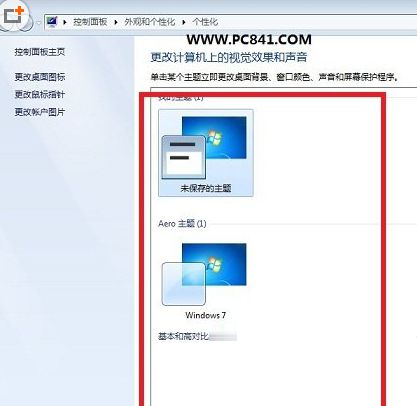
2、进入个性化设置后,我们即可进行更改Win7配置方案了,最简单的方法是,我们更换下主题,即可自动变换配色方案。
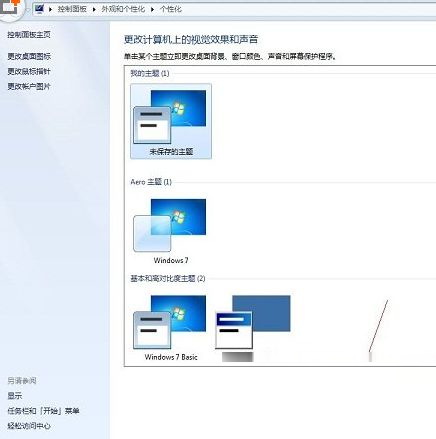
3、另外我们也可以点击底部的“窗口颜色设置(Windows bssic)”进行自行调整。
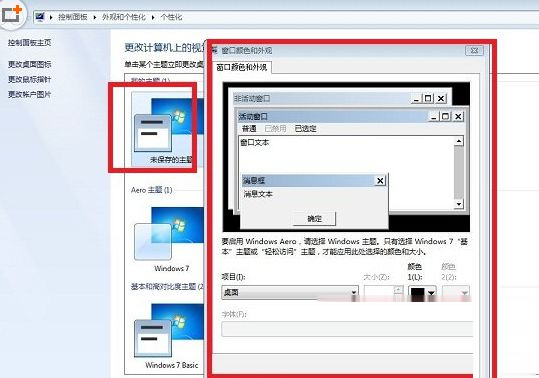
解读更改Win7配色方案的方法
最近,有用户遇到Win7配色方案被更改,导致Win7界面变的很难看。还有就是在玩CF游戏时候桌面提示Win7配色方案被修改,导致原先的桌面配色方案被修改。怎么办?那么,Win7怎么改配色方案呢?现在就和大家说一下更改Win7配色方案的方法吧。
方法如下:
1、右键单击桌面空白处,选择“个性化”,进入系统个性化设置;
2、自行更换桌面主题:
3、也可以点击底部的'“窗口颜色”:
4、弹出“窗口颜色和外观”窗口,可以自行设置:
上述也就是更改Win7配色方案的方法了,如你还不知道怎么更改Win7配色方案的,可以按照上述的方法步骤去改回来就可以了,希望在这里能够帮助到你们。
windows 配色方案怎么改
一、更改配色方案:
1、进入系统后,右键点击桌面空白区域打开菜单,选择“个性化”;
2、打开个性化后,找到“Win7 Basic”的主题,点击进行应用。
二、关闭aero特效
1、右键点击桌面下方任务栏空白区域打开菜单,选择“属性”;
2、进入任务栏和开始菜单属性设置后,取消“使用Aero peek预览桌面”的勾选,点击确定。
